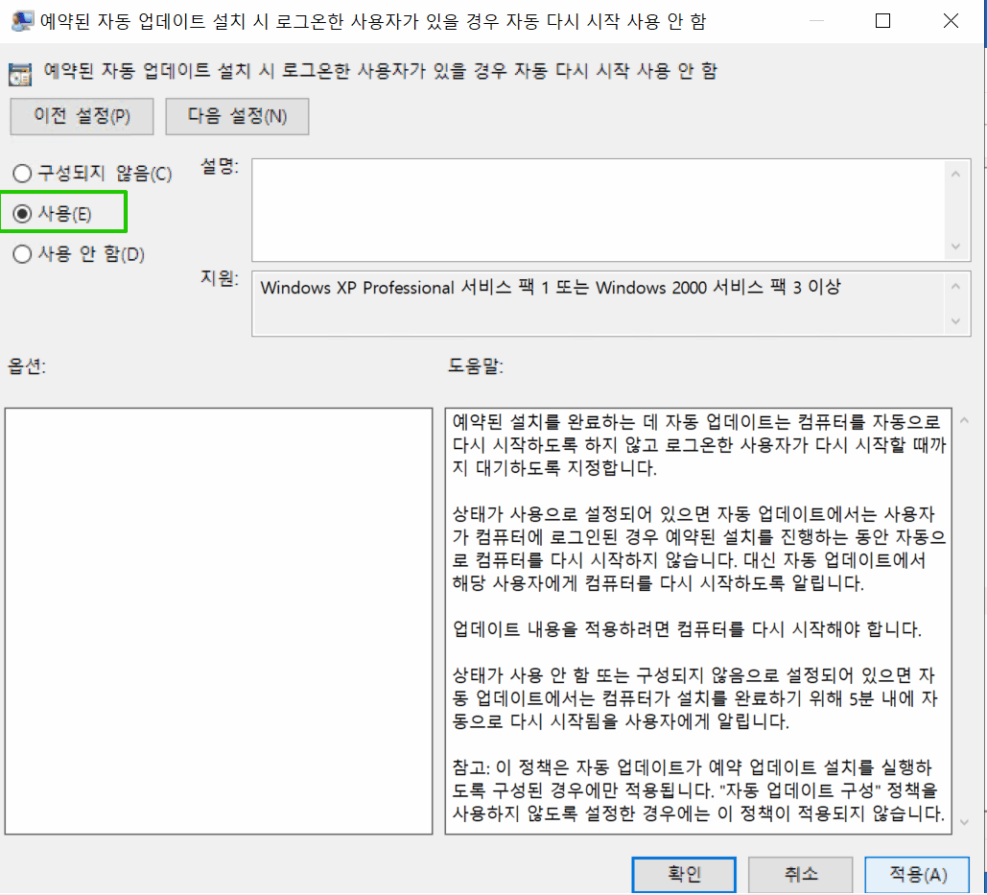LightSail 윈도우 서버 2022 인스턴스 시작 | 원격 데스크톱 연결

AWS에서 LightSail은 생성할 수 있는 서버 스펙에 한해 EC2보다 서버를 만드는데 5분 정도의 짧은 시간이면 원하는 서버를 만들 수 있습니다. LightSail 윈도우 서버 생성 후 원격 데스크톱 연결까지 진행 해 보겠습니다.
✅ LightSail 윈도우 서버 생성
먼저 LightSail에서 원하는 윈도우 서버 버전 체크 후 인스턴스를 생성합니다.
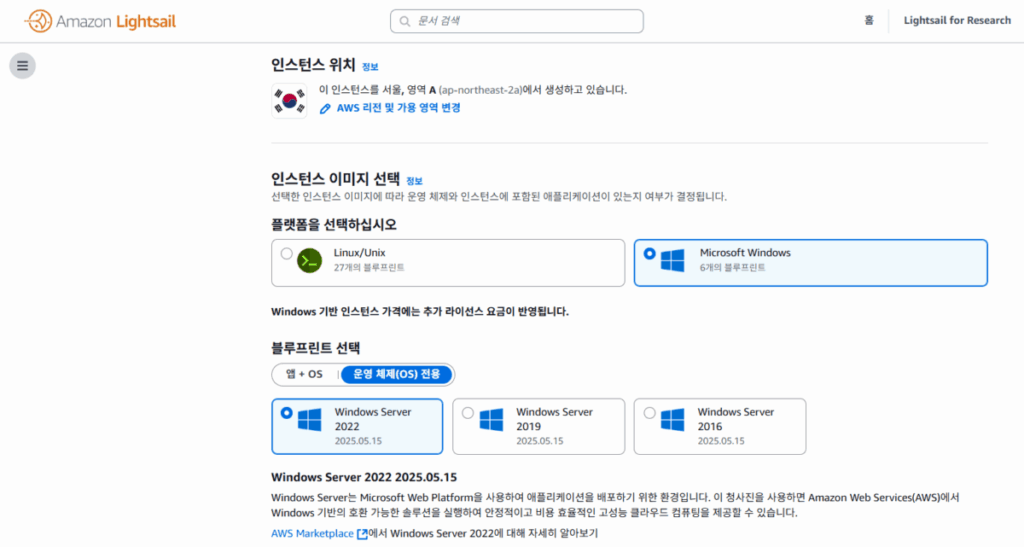
서버 생성 후 기본 연결은 인스턴스에서 RDP를 사용하여 연결할 수 있습니다.
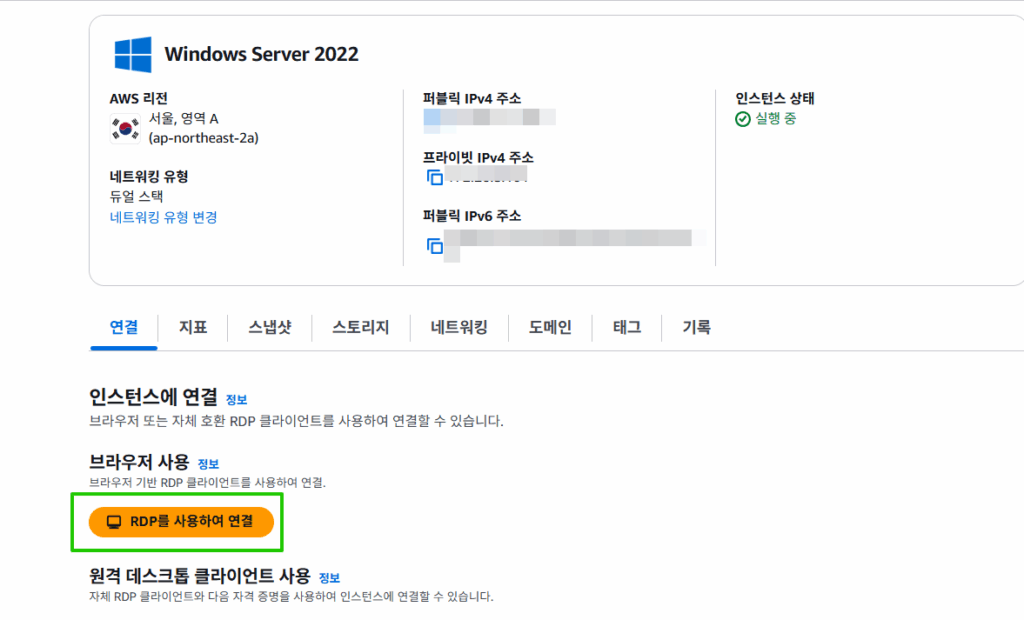
접속한 화면입니다.
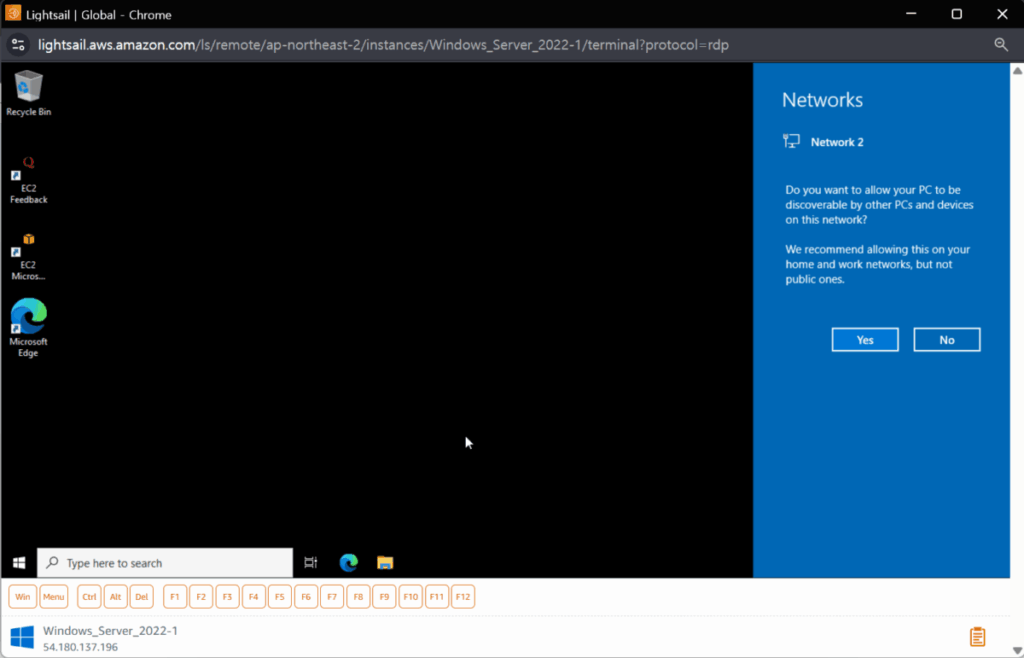
설정에서 언어를 한국어로 변경하는 작업을 진행합니다. VirtualBox에 설치했던 윈도우 화면 설정을 참고할 수 있으므로, 별도의 화면을 따로 제공하지 않고 넘어가겠습니다.
✅ 원격 데스크톱 연결
원격 데스크톱 연결을 위해 기본 암호를 먼저 확인합니다.
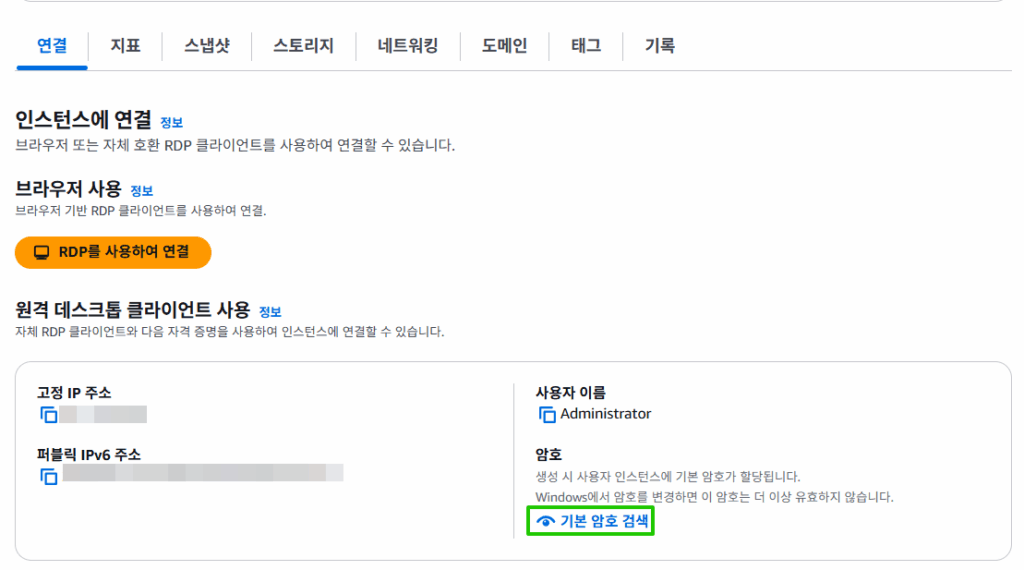
LightSail 윈도우 서버 접속 후 비밀번호를 변경하면 기존의 암호가 아예 변경되니 참고하면 되겠습니다.
✅ 자동 업데이트 미사용
자동 업데이트가 되어 서버에 서버가 자동 재부팅 될 수 있어 자동 업데이트를 끄도록 하겠습니다.
윈도우+R 키를 누른 후 [gpedit.msc]를 입력 후 엔터를 치면,
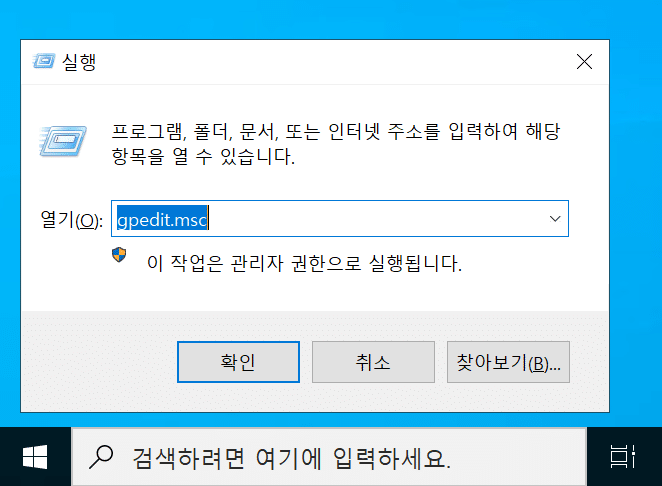
[로컬 그룹 정책 편집기]가 열립니다.
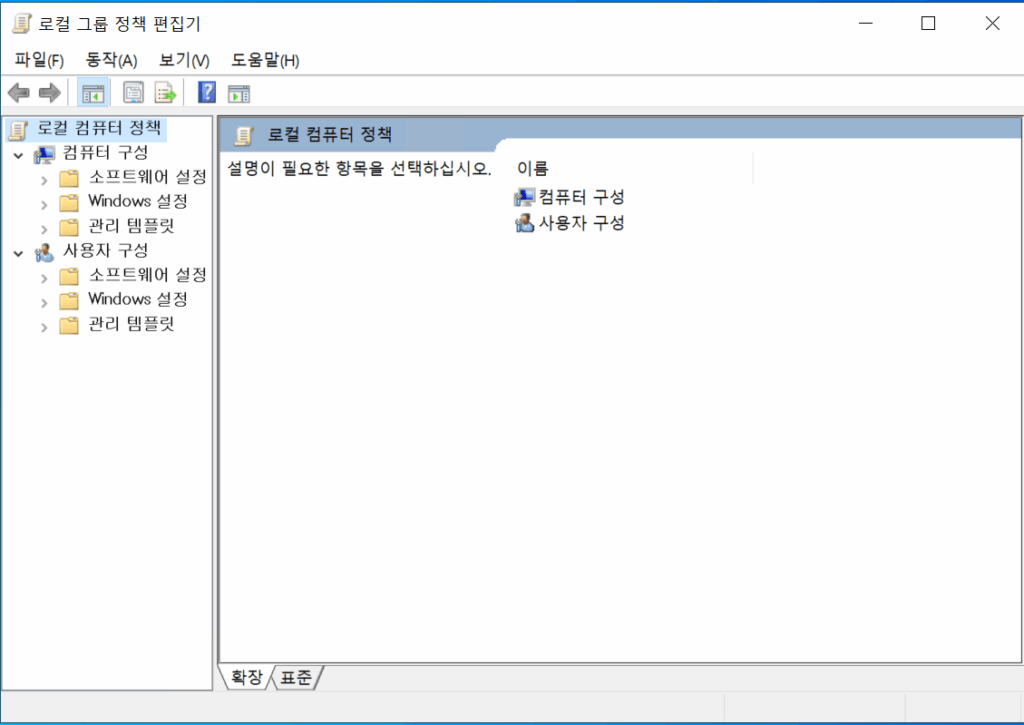
▼ [관리 템플릿] > [윈도우 구성]에서 [윈도우 업데이트] 항목으로 이동합니다. 처음에 “예약된 자동 업데이트 설치 시 로그온할 사용자가 있을 경우 자동 다시 시작 사용 안 함”을 포함한 항목이 보이지 않아 필터 설정을 체크한 후에 내역을 확인할 수 있었습니다.
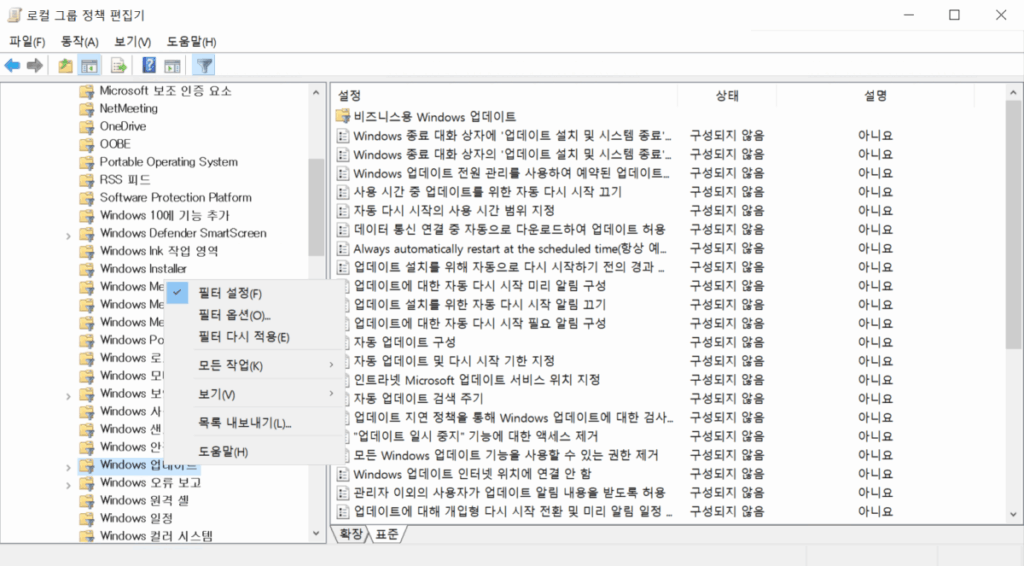
▼ 이제 “예약된 자동 업데이트 설치 시 로그온할 사용자가 있을 경우 자동 다시 시작 사용 안 함”을 클릭합니다.
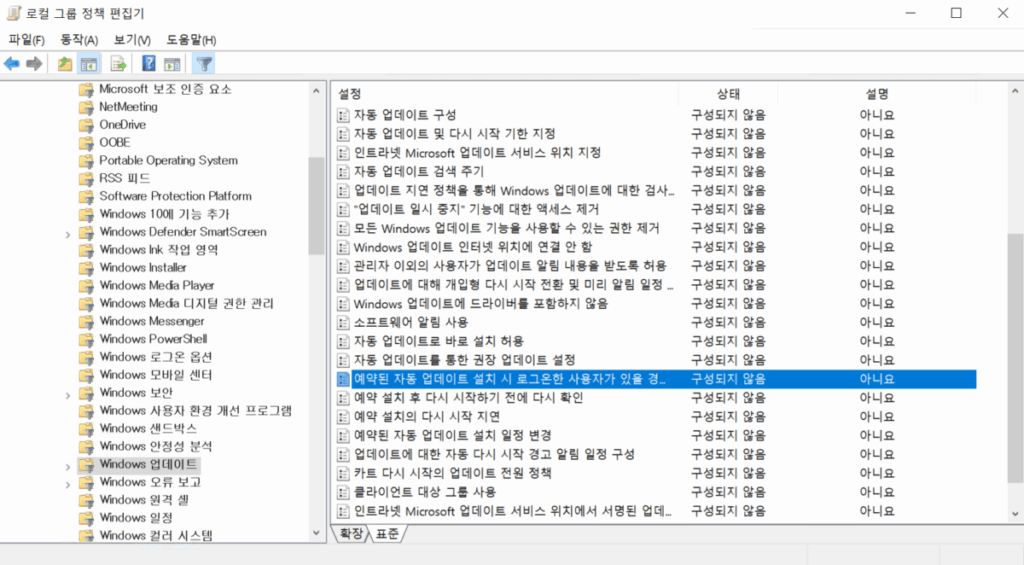
▼ 사용으로 체크 후 적용시킵니다.